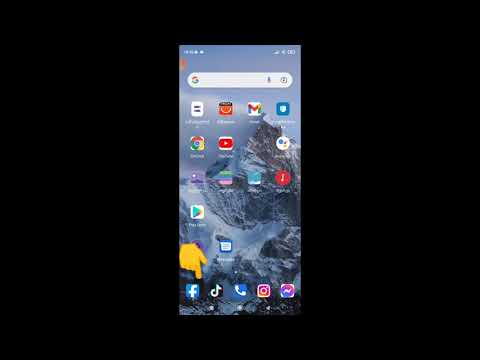ეს wikiHow გასწავლით თუ როგორ უნდა დააყენოთ და გამოიყენოთ Samsung Pay Android ტელეფონზე ან ტაბლეტზე.
ნაბიჯები
ნაწილი 1 4 -დან: Samsung Pay– ის დაყენება

ნაბიჯი 1. გახსენით Samsung Pay
ეს არის ლურჯი ხატი, რომელიც ამბობს "გადაიხადე". თქვენ ჩვეულებრივ ნახავთ მას მთავარ ეკრანზე ან აპლიკაციის უჯრაში.

ნაბიჯი 2. შეეხეთ დაწყებას მისასალმებელ ეკრანზე
თუ თქვენ უკვე გაქვთ Samsung ანგარიში, ის უნდა გამოჩნდეს ამ ეკრანზე. თუ არა, მოგეთხოვებათ ახლავე შესვლა

ნაბიჯი 3. შექმენით Samsung Pay PIN
თქვენ გამოიყენებთ ამ PIN– ს გადახდის ავთენტიფიკაციისა და აპების დაცვისათვის.
თუ თქვენი ტელეფონი მხარს უჭერს, შეგიძლიათ აირჩიოთ თქვენი თითის ანაბეჭდის გამოყენება Samsung Pay– ში. თქვენ კვლავ მოგიწევთ PIN- ის შექმნა სარეზერვო ასლის სახით

ნაბიჯი 4. დაადასტურეთ PIN- ის ხელახალი აკრეფა

ნაბიჯი 5. შეეხეთ წევრობის ბარათებს ან საკრედიტო/სადებეტო ბარათები.
აირჩიეთ ვარიანტი, რომელიც აღწერს გადახდის მეთოდის ტიპს, რომელსაც თქვენ ამატებთ. ამ მეთოდისთვის ჩვენ ვივარაუდებთ, რომ თქვენ ამატებთ საკრედიტო ან სადებეტო ბარათს.

ნაბიჯი 6. შეაერთეთ თქვენი საკრედიტო ან სადებეტო ბარათი კამერის ჩარჩოში
განათავსეთ ბარათი პირისპირ მაგიდაზე და დარწმუნდით, რომ ის გასწორებულია ჩარჩოში. აპლიკაცია ავტომატურად დააფიქსირებს ბარათის ნომერს და დეტალებს.
თუ აპლიკაცია სათანადოდ არ ინახავს ბარათის ინფორმაციას, შეეხეთ შეიყვანეთ ბარათი ხელით და შენ თვითონ შეიყვანე

ნაბიჯი 7. შეიყვანეთ გადახდის დამატებითი დეტალები და შეეხეთ შემდეგს
ეს მოიცავს ბარათის უსაფრთხოების კოდს და ვადის გასვლის თარიღს და თქვენს საფოსტო კოდს.

ნაბიჯი 8. წაიკითხეთ მომსახურების პირობები და შეეხეთ ყველაფერზე თანხმობას

ნაბიჯი 9. გადაამოწმეთ ბარათი
თქვენ შეგიძლიათ აირჩიოთ ამის გაკეთება ესემესი, ელ.ფოსტა, ან ᲒᲐᲓᲛᲝᲛᲘᲠᲔᲙᲔ რა Აი როგორ:
- შეიყვანეთ ტელეფონის ნომერი ან ელ.ფოსტის მისამართი, როგორც ამას მოითხოვს თქვენი არჩეული მეთოდი.
- ჩამოწერეთ ან დაიმახსოვრეთ კოდი, რომელსაც იღებთ Samsung Pay– დან.
- შეიყვანეთ კოდი Samsung Pay– ში. თუ კოდი ავტომატურად გამოვლინდა, უბრალოდ გადადით შემდეგ საფეხურზე.
- შეეხეთ წარდგენა.

ნაბიჯი 10. შეეხეთ შესრულებულია
თქვენ მიერ დამატებული ბარათი იქნება მითითებული თქვენი საყვარელი გადახდის მეთოდად. თუ არ გსურთ რომ ეს მოხდეს, ამოიღეთ გამშვები ნიშანი "დამატება ფავორიტში" დასრულებამდე შეხებამდე.
ნაწილი 4 მეოთხედან: გადახდის განხორციელება

ნაბიჯი 1. გახსენით Samsung Pay
ეს არის ლურჯი ხატი, რომელიც ამბობს "გადაიხადე". თქვენ ჩვეულებრივ ნახავთ მას მთავარ ეკრანზე ან აპლიკაციის უჯრაში.

ნაბიჯი 2. გადაფურცლეთ ეკრანზე
ეს ხსნის რჩეულთა მენიუს.

ნაბიჯი 3. შეეხეთ PIN კოდს
თუ თქვენ დააყენებთ თითის ანაბეჭდის ან ირისის სკანირებას Samsung Pay– სთვის, დაასკანირეთ თითი ან თვალი ახლავე ეკრანზე მითითებული ინსტრუქციის შესაბამისად.

ნაბიჯი 4. შეიყვანეთ PIN
გამოტოვეთ ეს ნაბიჯი, თუ დაასკანირეთ თითის ანაბეჭდი ან ირისი.

ნაბიჯი 5. შეეხეთ თქვენი ტელეფონის უკანა მხარეს NFC/ბარათის წამკითხველს
თქვენი შესყიდვა გამოიქვითება თქვენი გადახდის ნაგულისხმევი მეთოდით.
შეეხეთ RETRY თუ პირველად არ მუშაობს
ნაწილი 3 მეოთხედან: ბარათის დამატება

ნაბიჯი 1. გახსენით Samsung Pay
ეს არის ლურჯი ხატი, რომელიც ამბობს "გადაიხადე". თქვენ ჩვეულებრივ ნახავთ მას მთავარ ეკრანზე ან აპლიკაციის უჯრაში.

ნაბიჯი 2. შეეხეთ კრედიტს/დებეტს
ის ხატების ზედა რიგშია.

ნაბიჯი 3. შეეხეთ დამატებას
ის ეკრანის ზედა მარჯვენა კუთხეშია.

ნაბიჯი 4. დაალაგეთ თქვენი ბარათი კამერის ჩარჩოში
ეს დააფიქსირებს ბარათზე მითითებულ ნომერს.
თუ ნომერი არ არის დაფიქსირებული, შეეხეთ შეიყვანეთ ბარათი ხელით და შემდეგ თვითონ შეიყვანეთ რიცხვები.

ნაბიჯი 5. შეიყვანეთ გადახდის დამატებითი დეტალები და შეეხეთ შემდეგს
ეს მოიცავს ბარათის უსაფრთხოების კოდს და ვადის გასვლის თარიღს და თქვენს საფოსტო კოდს.

ნაბიჯი 6. წაიკითხეთ მომსახურების პირობები და შეეხეთ ყველაფერზე თანხმობას

ნაბიჯი 7. გადაამოწმეთ ბარათი
თქვენ შეგიძლიათ აირჩიოთ ამის გაკეთება ესემესი, ელ.ფოსტა, ან ᲒᲐᲓᲛᲝᲛᲘᲠᲔᲙᲔ რა Აი როგორ:
- შეიყვანეთ ტელეფონის ნომერი ან ელ.ფოსტის მისამართი, როგორც ამას მოითხოვს თქვენი არჩეული მეთოდი.
- ჩამოწერეთ ან დაიმახსოვრეთ კოდი, რომელსაც იღებთ Samsung Pay– დან.
- შეიყვანეთ კოდი Samsung Pay– ში. თუ კოდი ავტომატურად გამოვლინდა, უბრალოდ გადადით შემდეგ საფეხურზე.
- შეეხეთ წარდგენა.

ნაბიჯი 8. შეეხეთ შესრულებულია
თქვენ მიერ დამატებული ბარათი იქნება მითითებული თქვენი საყვარელი გადახდის მეთოდად. თუ არ გსურთ რომ ეს მოხდეს, ამოიღეთ გამშვები ნიშანი "დამატება ფავორიტში" დასრულებამდე შეხებამდე.
ნაწილი 4 მეოთხედან: ბარათის ამოღება

ნაბიჯი 1. გახსენით Samsung Pay
ეს არის ლურჯი ხატი, რომელიც ამბობს "გადაიხადე". თქვენ ჩვეულებრივ ნახავთ მას მთავარ ეკრანზე ან აპლიკაციის უჯრაში.

ნაბიჯი 2. შეეხეთ კრედიტს/დებეტს
ის ხატების ზედა რიგშია.

ნაბიჯი 3. შეეხეთ ბარათს, რომლის ამოღებაც გსურთ

ნაბიჯი 4. შეეხეთ
ის ეკრანის ზედა მარჯვენა კუთხეშია.

ნაბიჯი 5. შეეხეთ ბარათის წაშლას
გამოჩნდება დამადასტურებელი შეტყობინება.

ნაბიჯი 6. შეეხეთ წაშლას
გამოჩნდება გადამოწმების ეკრანი.

ნაბიჯი 7. შეიყვანეთ თქვენი PIN ან სკანირება თქვენი ირისი
მას შემდეგ, რაც თქვენი პირადობა დადასტურდება, ბარათი წაიშლება Samsung Pay– დან.
საზოგადოების კითხვა -პასუხი
ძიების დამატება ახალი კითხვის დასმა შეკითხვა 200 სიმბოლო დარჩა ჩართეთ თქვენი ელ.ფოსტის მისამართი შეტყობინების მისაღებად ამ კითხვაზე პასუხის გაცემისას. წარდგენა